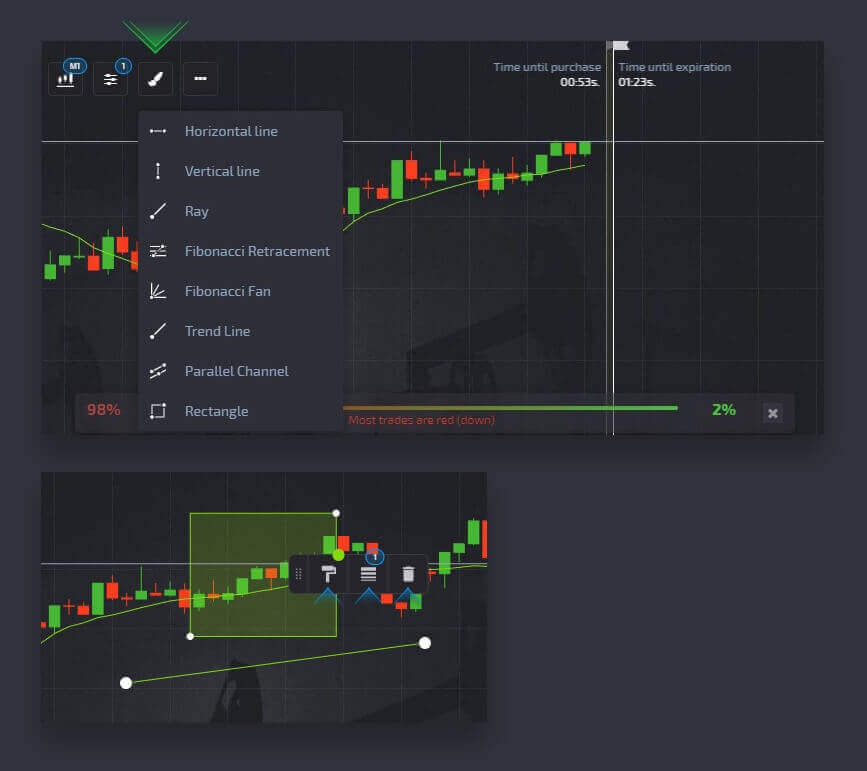Przewodnik Aktywa handlowe / Typ wykresu / Wskaźniki / Rysowanie w Pocket Option
sdf
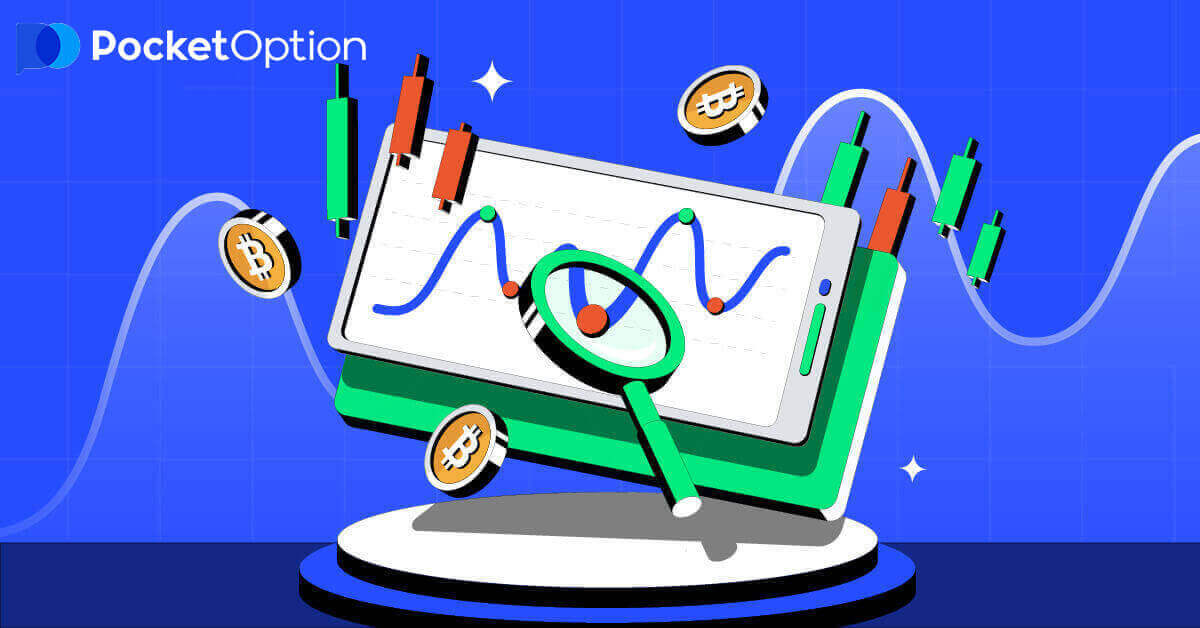
Wybór języka platformy
Aby zmienić język na platformie, kliknij znak flagi w prawym górnym rogu interfejsu handlowego i wybierz preferowany język.
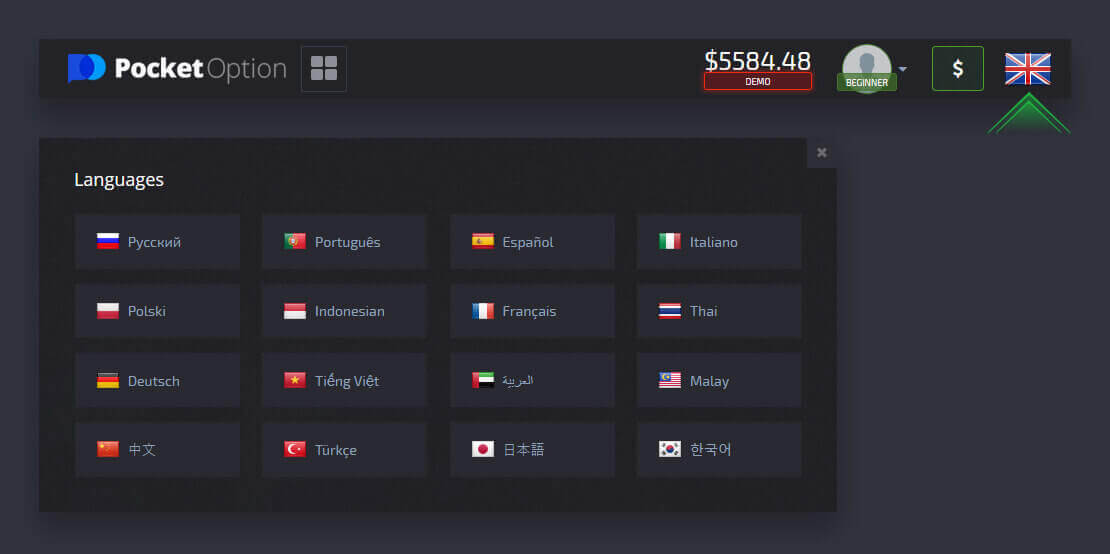
Należy pamiętać, że język przychodzących wiadomości, próśb o pomoc i czatów zależy od ustawień języka witryny.
Uwaga: Istnieje również możliwość ustawienia języka w ustawieniach Profilu.
Przełączanie motywu układu platformy (jasny/ciemny)
Witryna handlowa Pocket Option jest oferowana w dwóch różnych układach kolorystycznych: jasnym i ciemnym. Aby zmienić motyw układu platformy, znajdź menu „Ustawienia”, klikając swój awatar w górnym panelu interfejsu handlowego i włącz motyw światła.
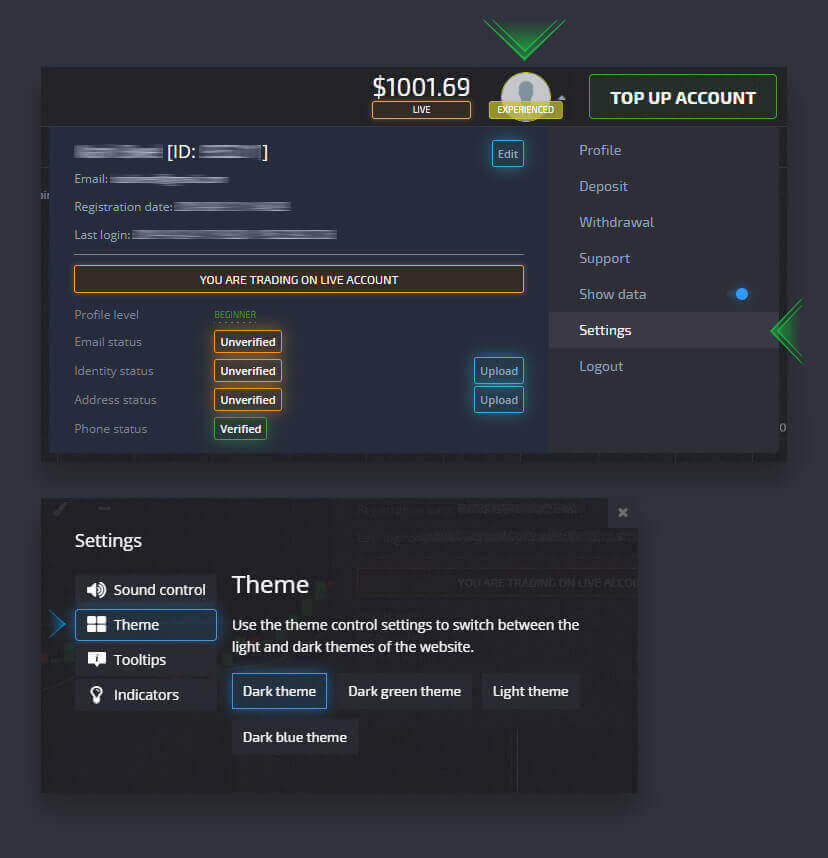
Wyświetlanie wielu wykresów
W przypadku jednoczesnego handlu kilkoma parami walutowymi możesz wyświetlić od 2 do 4 wykresów dla Twojej wygody. Proszę zwrócić uwagę na przycisk w lewym górnym rogu ekranu obok logo platformy. Kliknij na nią i wybierz spośród kilku układów wykresów.
Jeśli wolisz, zawsze możesz przełączyć się na korzystanie z kilku kart przeglądarki.
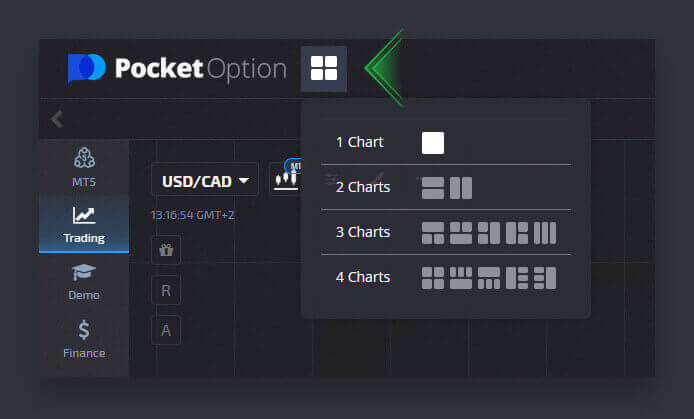
Pozycja panelu handlu
Główny panel handlowy znajduje się domyślnie na dole interfejsu handlowego. Możesz dostosować pozycję panelu handlu, klikając małą strzałkę w lewym górnym rogu.
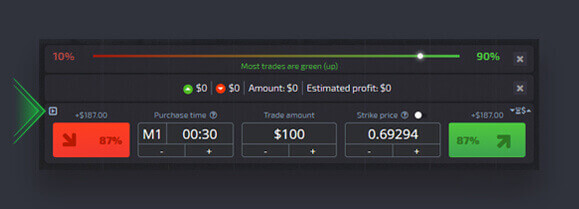
Aktywa handlowe
Możesz wybierać spośród ponad stu aktywów dostępnych na platformie, takich jak pary walutowe, kryptowaluty, towary i akcje.
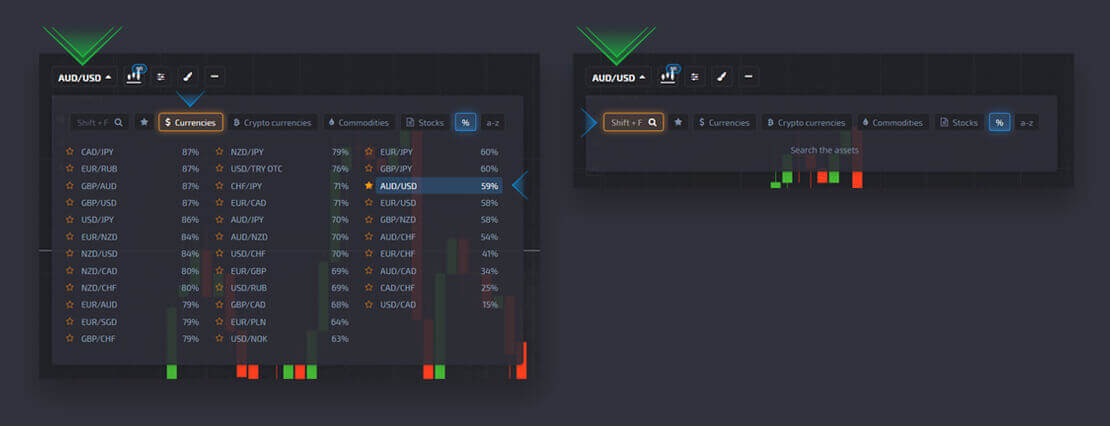
Wybór zasobu
Wybierz zasób według kategorii lub skorzystaj z natychmiastowego wyszukiwania, aby znaleźć potrzebny zasób: po prostu zacznij wpisywać nazwę zasobu.
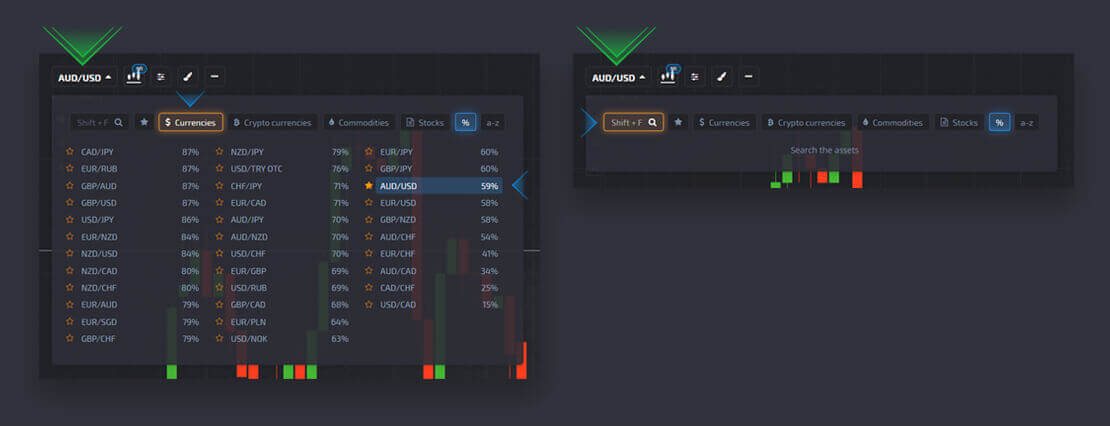
Dodawanie zasobu do ulubionych
Możesz dodać do ulubionych dowolną parę walutową/kryptowalutę/towar i akcje, których potrzebujesz. Często używane zasoby można oznaczyć gwiazdkami i pojawią się one na pasku szybkiego dostępu u góry ekranu.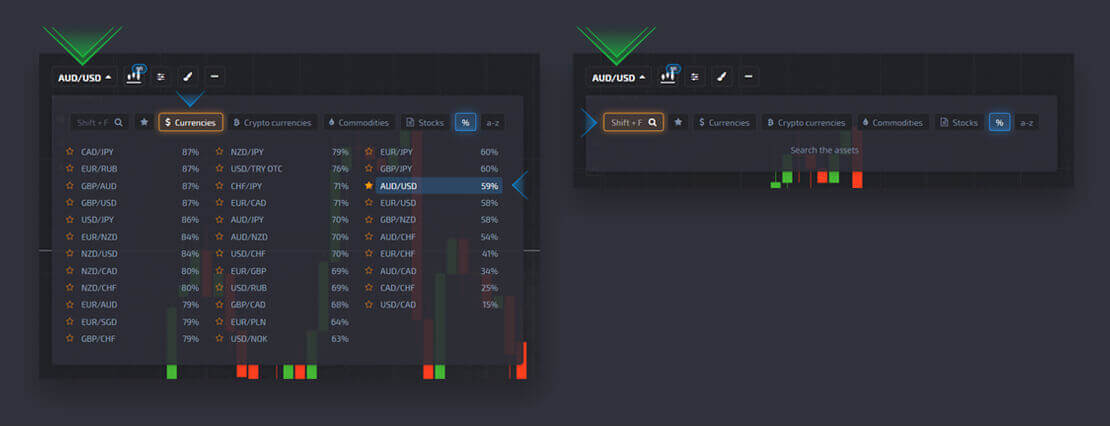
Typ wykresu
Na platformie dostępnych jest 5 typów wykresów, czyli obszar, linia, świece japońskie, słupki i Heiken Ashi.Wykres warstwowy to typ wykresu tickowego, który reprezentuje obszar wypełnienia, w którym można zobaczyć ruch cen w czasie rzeczywistym. Tick to minimalna zmiana ceny i może być widocznych kilka tików na sekundę przy maksymalnym powiększeniu.
Wykres liniowy jest podobny do wykresu warstwowego. Jest to również wykres tickowy pokazujący ruch ceny w czasie rzeczywistym, ale w formie linii.
Wykres świecowy wskazuje zakres od szczytu do dołu ruchu ceny w określonym przedziale czasowym. Część korpusowa świecy pokazuje zakres między ceną otwarcia a ceną zamknięcia. Natomiast cienka linia (cień świecy) reprezentuje maksymalną i minimalną fluktuację ceny w ciągu życia świecy. Jeśli cena zamknięcia jest wyższa niż cena otwarcia, świeca będzie zabarwiona na zielono. Jeśli cena zamknięcia jest niższa niż cena otwarcia, świeca będzie miała kolor czerwony.
Wykres słupkowy jest podobny do wykresu świecowego, ponieważ pokazuje również cenę otwarcia, cenę zamknięcia i zakres od maksimum do minimum. Mała pozioma linia po lewej stronie wskazuje cenę otwarcia, linia po prawej to cena zamknięcia.
Wykres Heiken Ashi jest na pierwszy rzut oka nie do odróżnienia od japońskiego wykresu świecowego, ale świece Heiken Ashi generowane są za pomocą formuły, która pozwala wygładzić szumy i wahania cen.
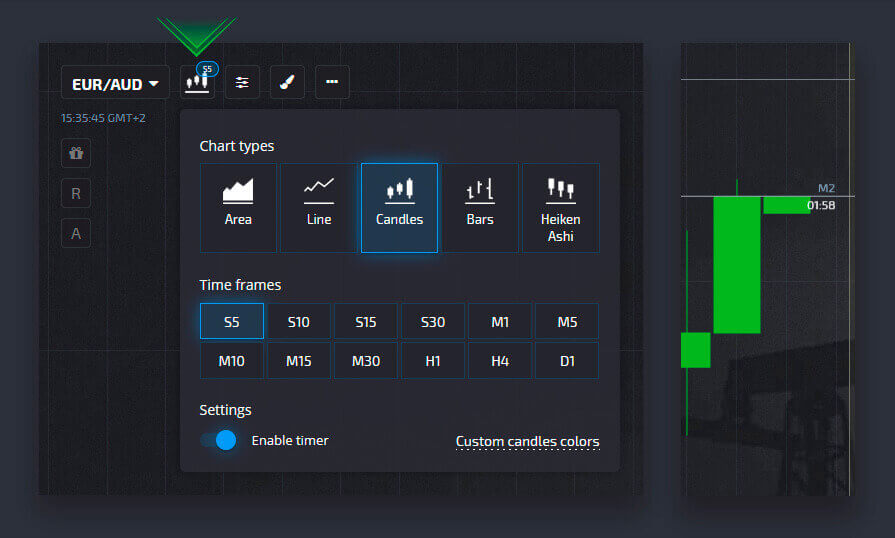
Wybór typu wykresu
Możesz ustawić typ wykresu w lewym górnym rogu interfejsu handlowego.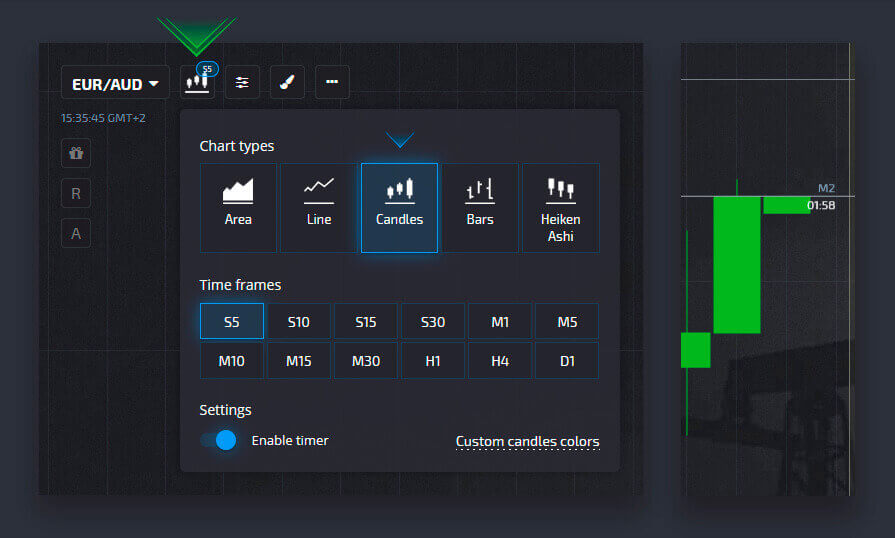
Konfigurowanie ram czasowych wykresu
Możesz ustawić ramy czasowe dla takich typów wykresów, jak świece, słupki i Heiken Ashi. Dostępne opcje są wymienione poniżej po wybraniu typu wykresu osi czasu.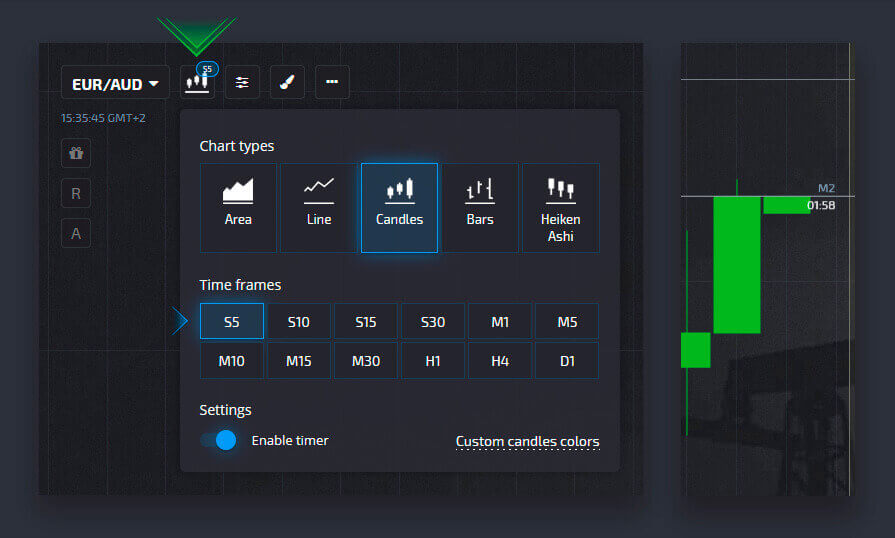
Włączanie licznika świecznika/paska
Zegar to przydatna funkcja, która wyświetla czas życia świecy/słupka na wykresie. Aby zegar był wyświetlany podczas dokonywania transakcji, kliknij przycisk „Włącz zegar” w ustawieniach wykresu.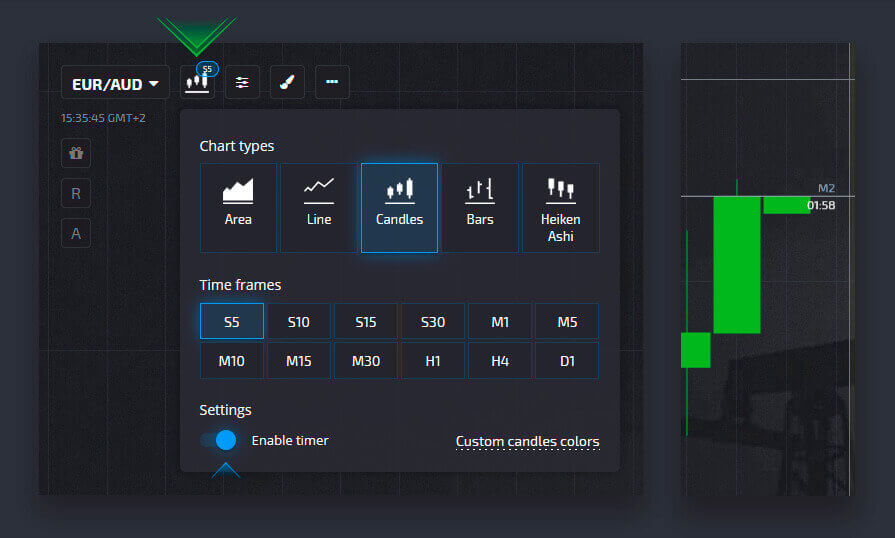
Ustawianie niestandardowych kolorów świeczników/pasków
Jeśli chcesz się wyróżnić i dostosować platformę do swoich upodobań, możesz ustawić niestandardowy kolor świecy lub słupka w ustawieniach wykresu.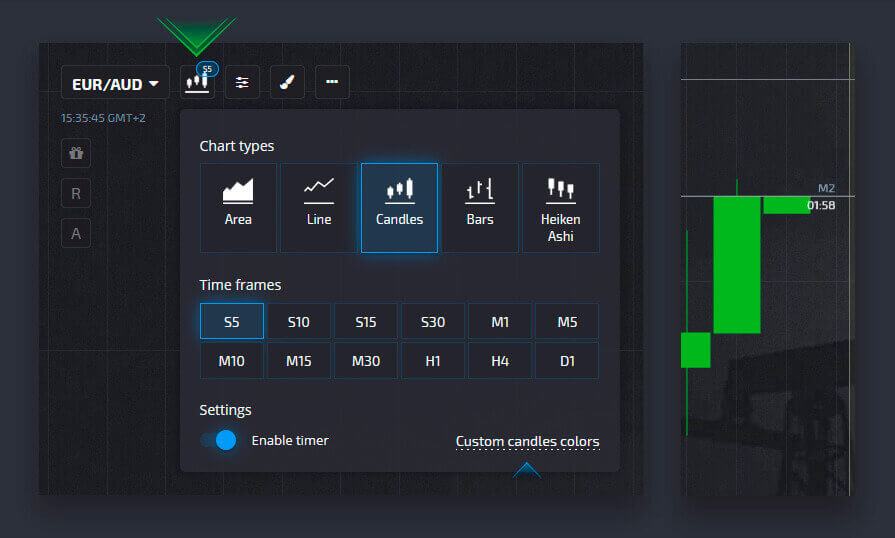
Wskaźniki
Wskaźniki są matematycznymi narzędziami analizy technicznej, które pomagają traderom przewidzieć ruch cen i panujący trend rynkowy.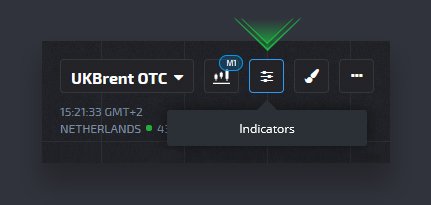
Włączanie wskaźnika
Możesz wybrać wskaźniki analizy technicznej w sekcji „Wskaźniki”, która znajduje się w lewym górnym rogu interfejsu handlowego (obok selektora aktywów).
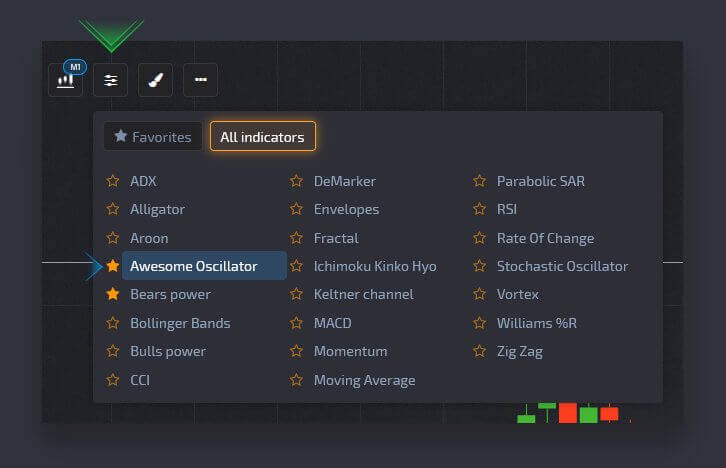
Ustawienia wskaźnika strojenia
Każdy wskaźnik ma swoje własne ustawienia, takie jak okres, rodzaj, grubość, kolor itp.
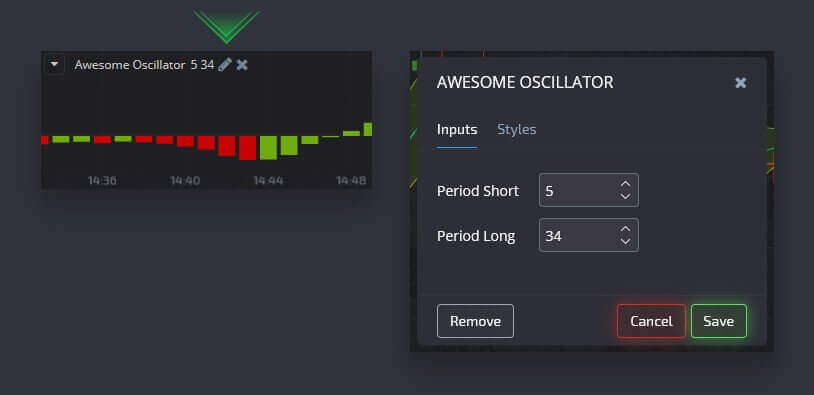
Usuwanie wskaźnika z wykresu
Aby usunąć wskaźnik z wykresu, otwórz pasek wskaźnika w lewym górnym rogu interfejsu handlowego, wybierz zakładkę „Aktualny” i kliknij przycisk „X” obok określonego wskaźnika.
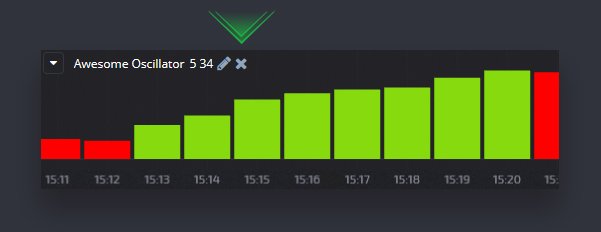
Rysunki
Rysunki to również narzędzia analizy technicznej, które są w zasadzie liniami i kształtami geometrycznymi, które można narysować na wykresie lub wskaźnikach. Rysunki można zapisywać dla każdego zasobu osobno.
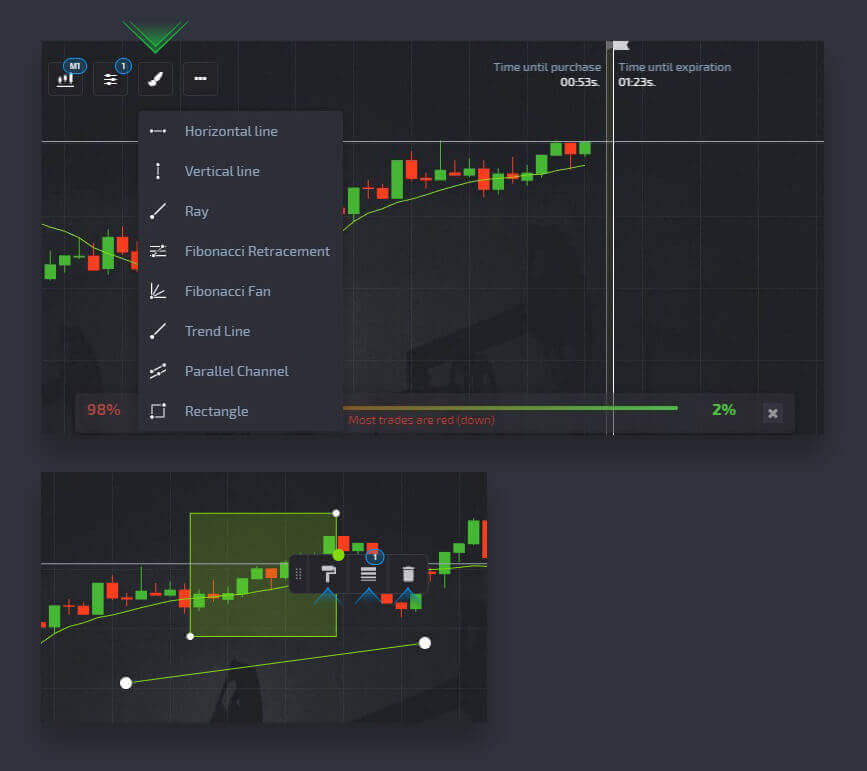
Dodawanie rysunku do wykresu
Rysunki służą do analizy wykresów, a także pomagają wizualnie rozróżniać trendy i punkty dostępu do rynku. Menu rysunków znajduje się w górnej części interfejsu handlowego, obok typów wykresów i selektora aktywów: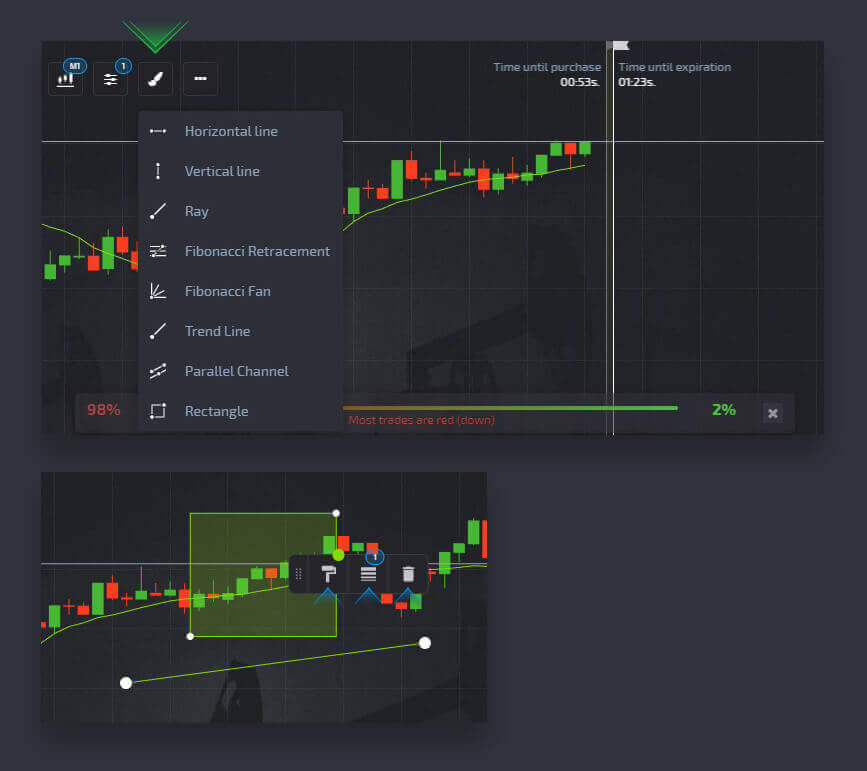
Usuwanie rysunku
Aby usunąć rysunek z wykresu, otwórz narzędzie do rysowania w lewym górnym rogu interfejsu handlowego, wybierz zakładkę „Bieżący” i kliknij przycisk „X” obok konkretnego rysunku.